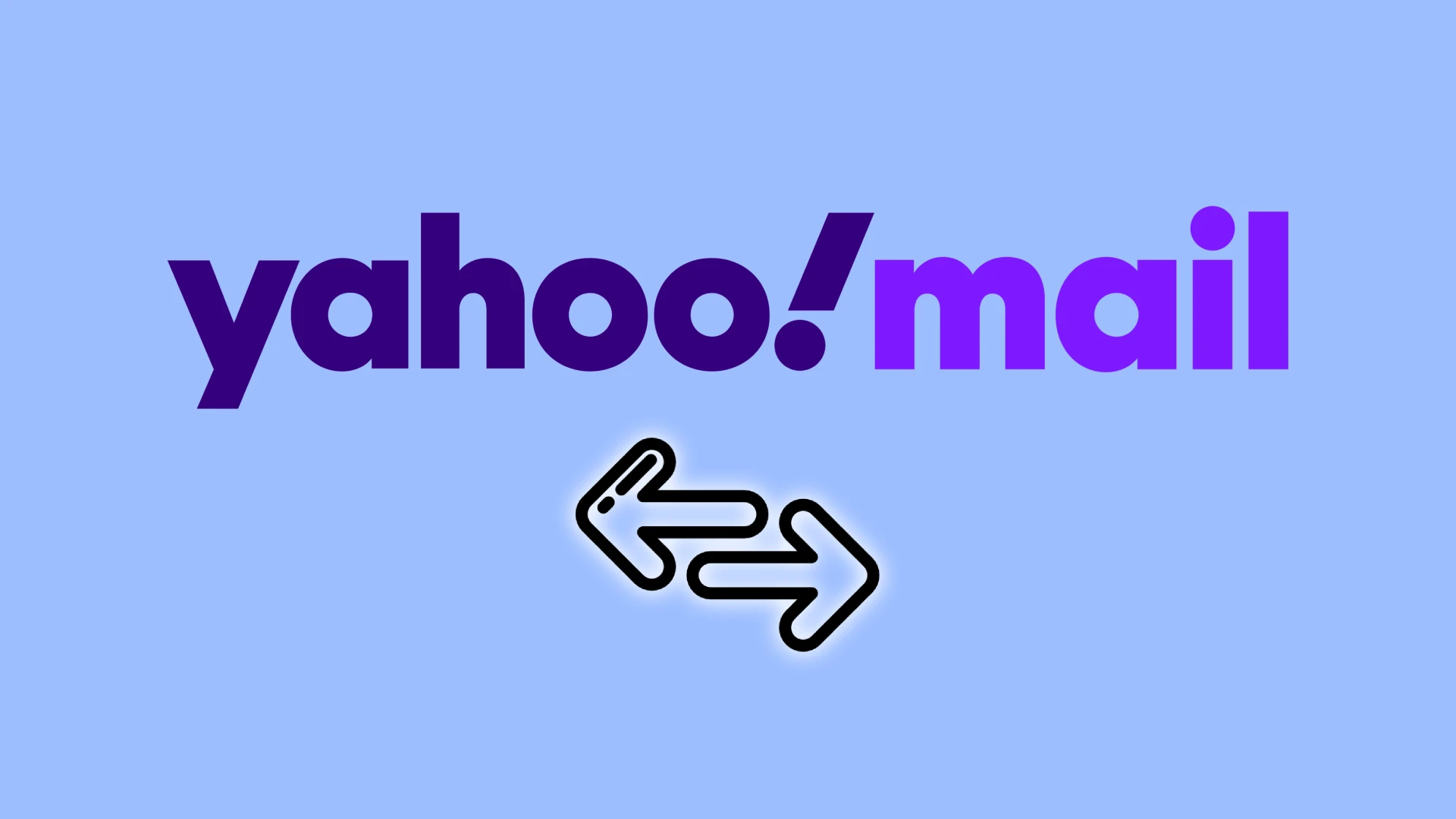Uuteen sähköpostitiliin vaihtaminen voi tuntua hankalalta, varsinkin kun siirrät arvokkaita viestejä, yhteystietoja ja liitteitä vanhalta tililtäsi. Onneksi Yahoolla on sisäänrakennettu menettely vanhan sähköpostisi siirtämiseksi uuteen. Lisäksi voit tehdä saman Yahoo-yhteystietojesi kanssa.
Jos puolestaan haluat siirtää Yahoo-sähköpostisi Gmailiin, voit tehdä sen jälkimmäisen tuontiominaisuuden avulla. Muilla sähköpostipalveluilla voi todennäköisesti olla samanlainen vaihtoehto. Mutta näytän sinulle, kuinka se tehdään Gmailissa esimerkkinä.
Sähköpostien siirtäminen Yahoosta toiselle tilille
Ensinnäkin sinun pitäisi tietää, että sähköpostin edelleenlähetys ei ole käytettävissä kaikilla alueilla. Joten jos et näe sitä Yahoo-tililläsi, se ei ole nyt saatavilla maassasi. Lisäksi voit käyttää tätä ominaisuutta vain, jos sinulla on Yahoo Mail -tilaus . Muuten et valitettavasti voi siirtää sähköposteja yhdeltä Yahoo-tililtä toiselle.
Noudata seuraavia ohjeita:
- Kirjaudu sisään vanhaan Yahoo Mailiisi ja napsauta Asetukset .
- Valitse sitten Lisää asetuksia .
- Napsauta seuraavaksi ensisijaisen postilaatikon tiliä ja kirjoita Edelleenlähetys- kohtaan edelleenlähetysosoite (uusi sähköpostiosoitteesi).
- Napsauta lopuksi Vahvista .
Nyt sinun on kirjauduttava sisään uuteen sähköpostitiliisi ja noudatettava siellä lähetettyjä ohjeita.
Sähköpostien tuominen Yahoosta Gmailiin
Otetaanpa Gmail nähdäksesi, kuinka voit helposti tuoda Yahoo Mailin. Tässä on mitä sinun tulee tehdä:
- Siirry Gmail -tilillesi ja napsauta rataskuvaketta .
- Valitse Näytä kaikki asetukset .
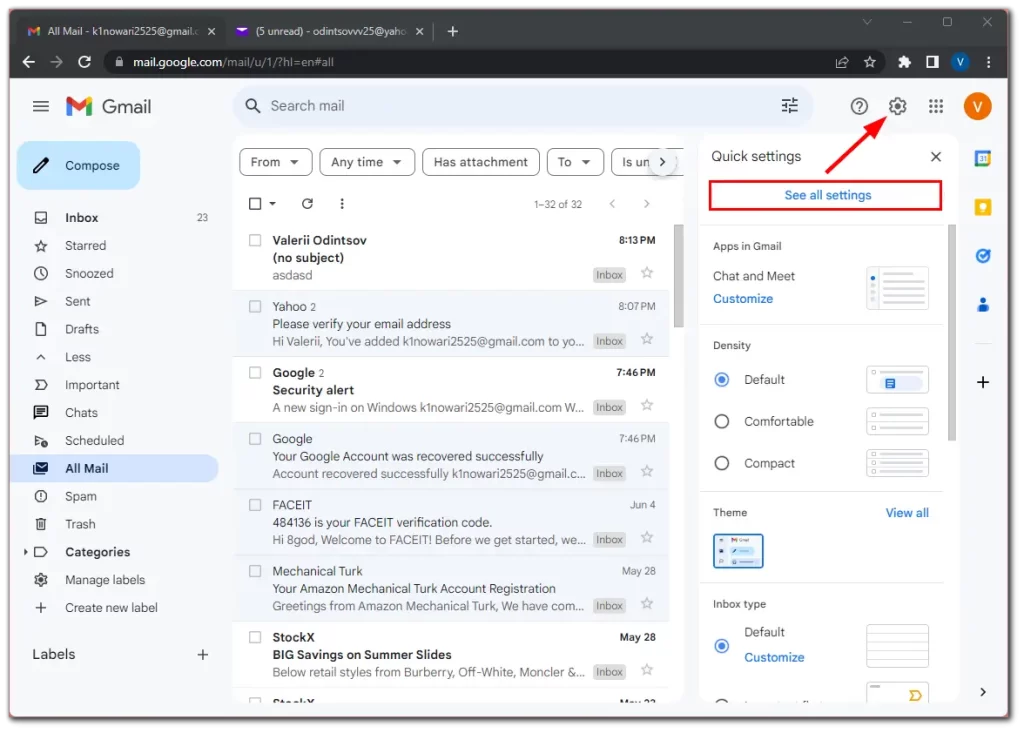
- Napauta sen jälkeen Tuo sähköpostit ja yhteystiedot Tili ja tuonti -välilehdessä .
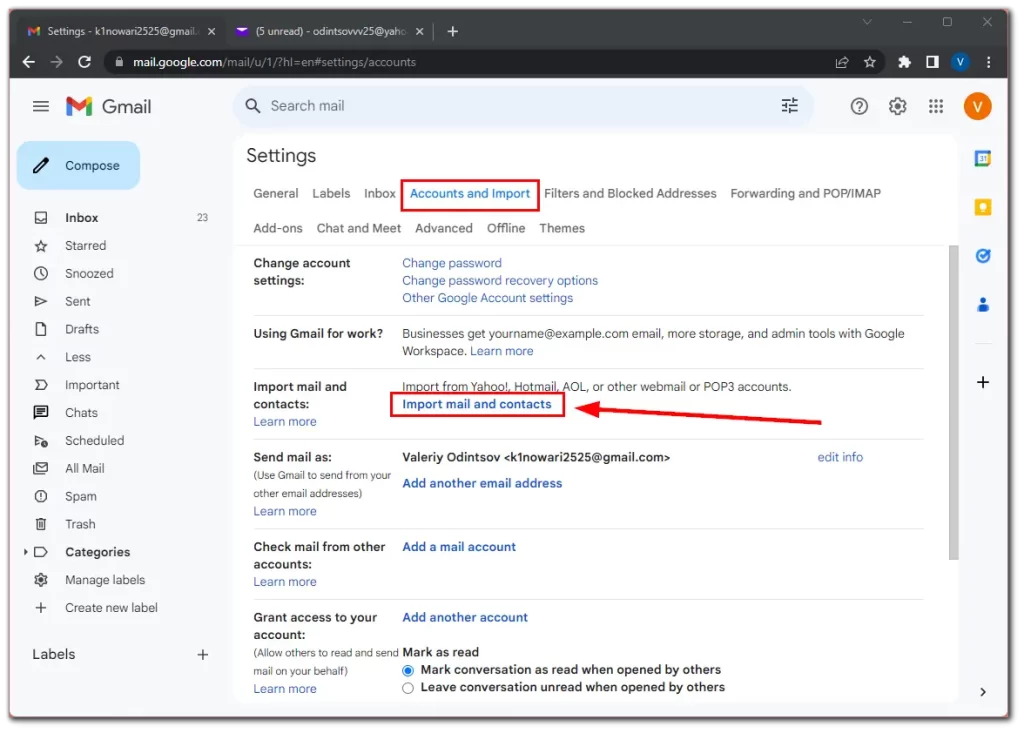
- Kirjoita avautuvaan ikkunaan sen tilin sähköpostiosoite, josta haluat tuoda. Napsauta Jatka .
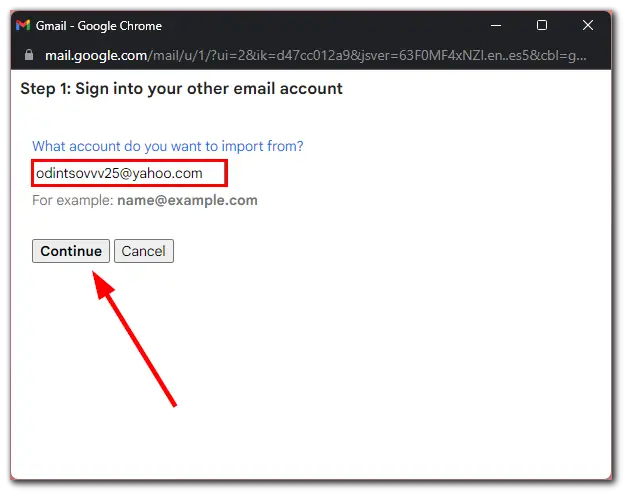
- Kirjaudu Yahoo-sähköpostitilillesi vahvistaaksesi sähköpostin ja yhteystietojen tuonnin.
- Napsauta Jatka .
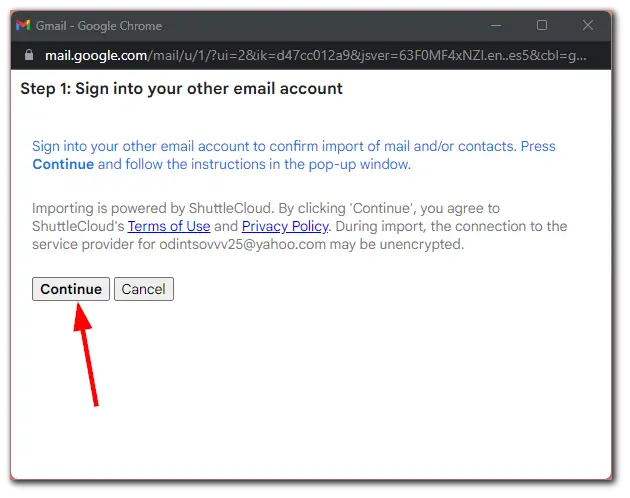
- Napsauta ponnahdusikkunassa Hyväksyn . Sulje ikkuna.
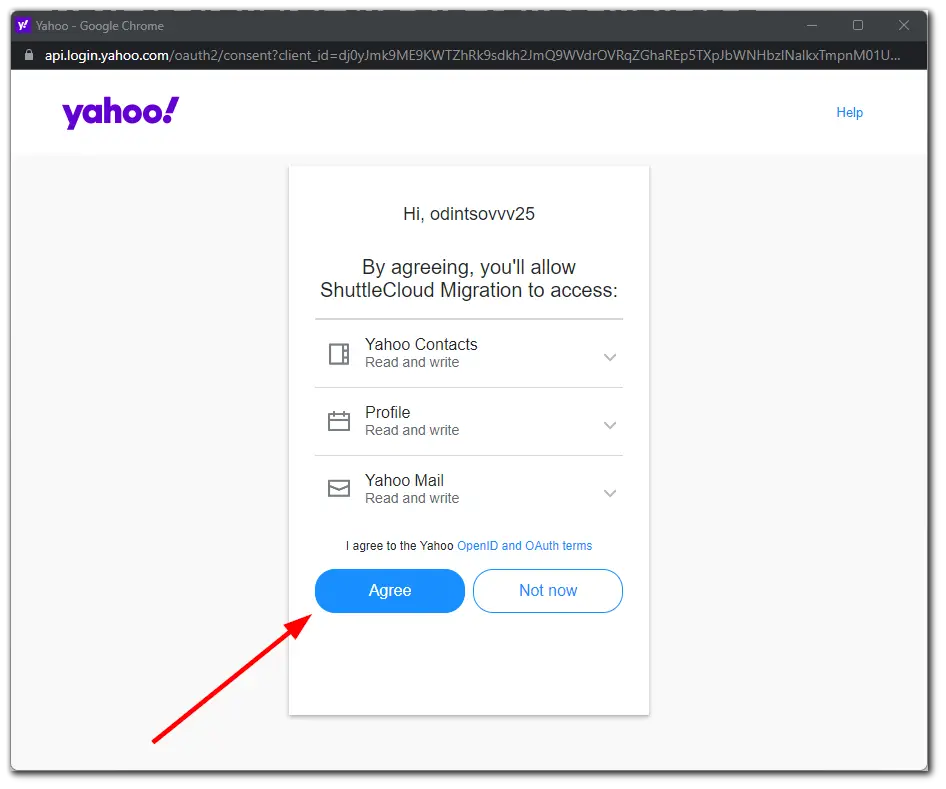
- Palaa ensimmäiseen ponnahdusikkunaan ja valitse yhteystietojen ja sähköpostin vieressä olevat valintaruudut.
- Napsauta Aloita tuonti .
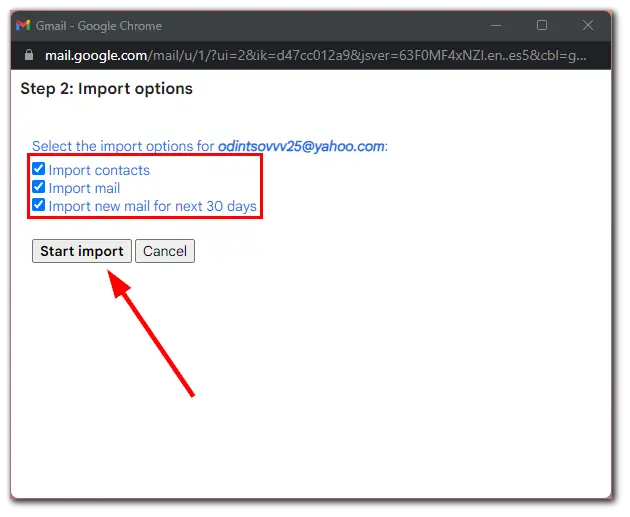
- Vahvista lopuksi napsauttamalla OK .
Kun olet suorittanut nämä vaiheet, viestisi ja yhteystietosi tuodaan. Kuten Google kuitenkin toteaa, voi kestää useita tunteja tai jopa päiviä, ennen kuin Yahoosta tuodut viestit näkyvät Gmailissasi. Joten pidä se mielessä.
Sähköpostikansion lähettäminen edelleen Yahoo Mailissa
Yksi Yahoon kätevistä ominaisuuksista on kansiot. Lisäksi voit luoda kansion kansioon, niin sanottuja alikansioita. Tällä tavalla voit tehokkaasti jäsentää ja jakaa sähköpostisi luokkiin.
Onko mahdollista siirtää niitä postilaatikon sisällä? Vastaus on kyllä. Ja näin:
- Siirry Yahoo-postilaatikkoosi ja vie hiiri sen kansion päälle, jonka haluat lähettää edelleen.
- Napsauta nuolta avataksesi pudotusvalikon vaihtoehtoja ja valitse Siirrä kansio .
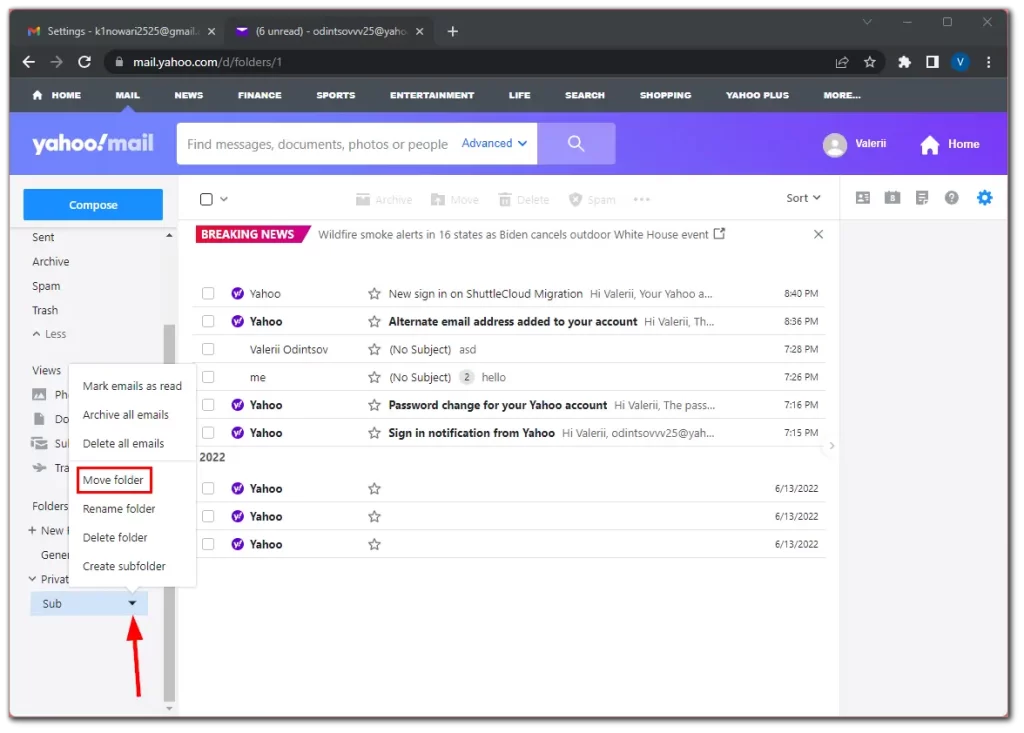
- Valitse sitten kansio ja napsauta OK .
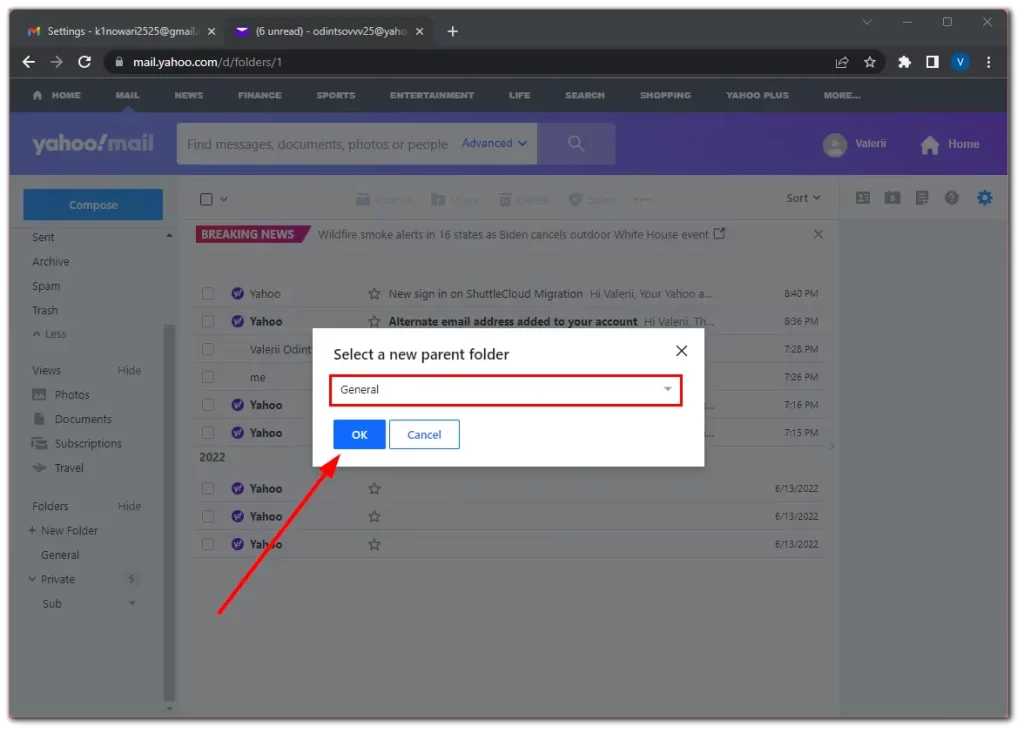
Alikansio siirretään. Jos edelleenlähetyksellä aiot siirtää sähköpostikansion toiselle tilille, se on mahdotonta. Yahoossa ei ole tällaista ominaisuutta. Ainoa asia, jonka voit tehdä, on siirtää kaikki sähköpostit kerralla käyttämällä yllä olevia menetelmiä.
Kansioiden siirtäminen Yahoo-sähköpostitililtä toiselle
Valitettavasti Yahoo Mail ei tarjoa suoraa menetelmää kansioiden siirtämiseen Yahoo-sähköpostitililtä toiselle alustan sisällä. Vaikka yksittäisten sähköpostien siirtäminen IMAP-kokoonpanon avulla on mahdollista, Yahoo Mail ei tue kokonaisten kansioiden siirtämistä niiden hierarkialla.
Kiertokeinona voit harkita sähköpostiohjelman, kuten Outlookin, Thunderbirdin tai Apple Mailin, käyttöä sähköpostien viemiseen Yahoo-lähdetililtä, tallentamalla ne erillisiksi tiedostoiksi tai kansioiksi ja tuomalla ne sitten Yahoo-kohdetiliin. Tämä prosessi ei kuitenkaan säilytä kansiorakennetta ja hierarkiaa.
Vaihtoehtoisesti voit lähettää edelleen tai tallentaa tärkeät sähköpostit lähde-Yahoo-tililtä manuaalisesti kohde-Yahoo-tilille luomalla kansiorakenteen uudelleen manuaalisesti uudessa tilissä.
Yhteystietojen vieminen Yahoo Mailista
Yhteystietojen tallentaminen on erittäin tärkeää, kun vaihdat uuteen sähköpostitiliin. Vie yhteystiedot Yahoo Mailista seuraavasti:
- Napsauta Yahoo Mailissa oikeanpuoleisessa valikossa olevaa Yhteystiedot- kuvaketta.
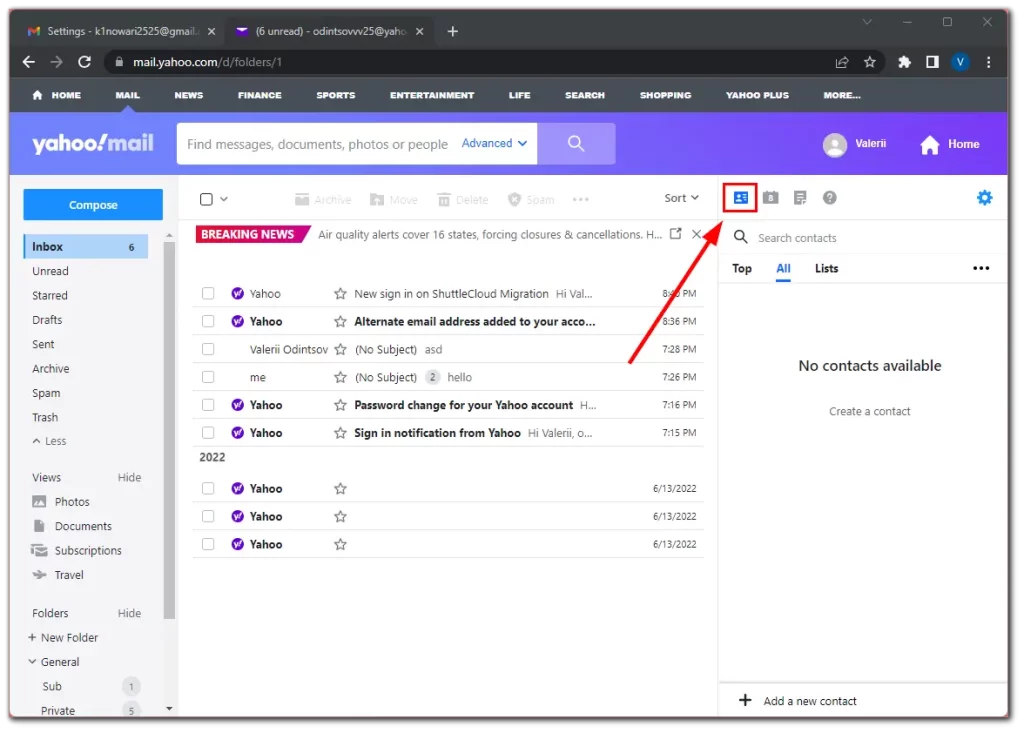
- Napsauta sitten kolmen pisteen painiketta ja valitse Vie CSV-tiedostoon .
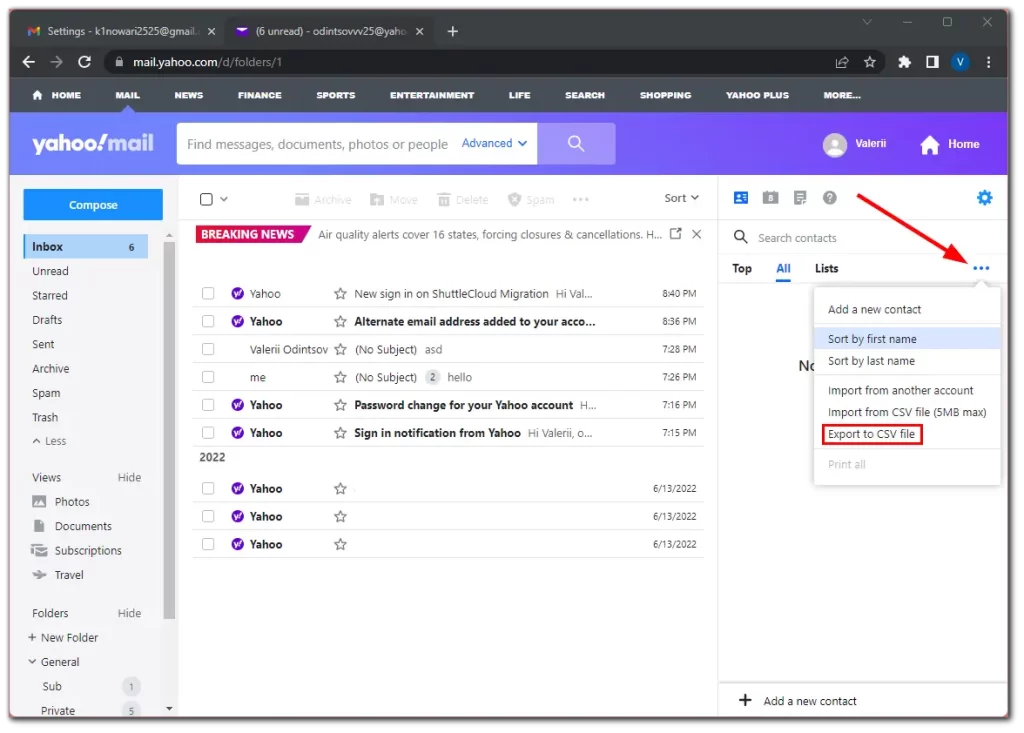
- Tallenna viety tiedosto tietokoneellesi.
Nyt voit tuoda yhteystietosi uuteen Yahoo-postilaatikkoon tai muuhun sähköpostipalveluun.
On välttämätöntä ilmoittaa yhteyshenkilöille sähköpostiosoitteesi muutoksesta sujuvan siirtymisen varmistamiseksi. Lähetä henkilökohtainen sähköposti tärkeille kontakteillesi, perheellesi, ystävillesi ja kollegoillesi ja kerro heille uudesta sähköpostiosoitteesta.
Lisäksi päivitä sähköpostiosoitteesi kaikissa tilauksissa, online-tileissä tai palveluissa, joissa olet käyttänyt Yahoo Mail -tiliäsi. Näin varmistat, että saat jatkossakin tärkeitä sähköposteja ja ilmoituksia.